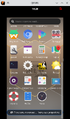ALT Mobile/Qemu: различия между версиями
Bircoph (обсуждение | вклад) м (Bircoph переименовал страницу ALT Mobie/Qemu в ALT Mobile/Qemu: опечатка (Mobie vs Mobile)) |
Bircoph (обсуждение | вклад) |
||
| Строка 14: | Строка 14: | ||
{{path|phosh-20231004-x86_64.img.xz}} | {{path|phosh-20231004-x86_64.img.xz}} | ||
{{Note|Обратите внимание, нам нужен x86_64!}} | {{Note|Обратите внимание, нам нужен x86_64! Но также поддерживаются архитектуры aarch64 и risc-v, действия для них аналогичны.}} | ||
Распаковываем образ диска, куда-нибудь, например в {{path|/home/petr/images/phosh-20231004-x86_64.img}} | Распаковываем образ диска, куда-нибудь, например в {{path|/home/petr/images/phosh-20231004-x86_64.img}} | ||
Версия от 16:21, 6 ноября 2023
Преамбула
В этом разделе будет описано, как попробовать ALT Mobile в виртуальной машине. Разумеется, возможности работать с телефонией, камерой и прочими аппаратными устройствами при этом не будет, но такую среду можно использовать для адаптации приложений под мобильный интерфейс.
Получение образа диска
Качаем отсюда:
http://beta.altlinux.org/mobile/latest/
образ вида
phosh-20231004-x86_64.img.xz
Распаковываем образ диска, куда-нибудь, например в /home/petr/images/phosh-20231004-x86_64.img
Qemu
С ускорением
Установка Qemu-KVM
# apt-get install /usr/bin/qemu-kvm
Запуск системы
От обычного пользователя, не от рута, в консоли должен быть $, а не #, запускаем следующую команду:
$ kvm -m 3G -k en-gb -hda /home/petr/images/phosh-20231004-x86_64.img
Здесь:
- kvm - указывает, что запускаем при помощи qemu-kvm
- -m 3G - для машины будет выделено 3Гб ОЗУ
- -k en-gb - будет использоваться английская раскладка
- -hda /home/petr/images/phosh-20231004-x86_64.img - путь к нашему образу
Вы можете подправить данные параметры под свои.
Инструкции по запуску в qemu образов для aarch64 и riscv64:
https://www.altlinux.org/Ports/aarch64/QEMU
https://www.altlinux.org/Ports/riscv64/QEMU
Запуск GUI
Устанавливаем viewer:
# apt-get install /usr/bin/remote-viewer
Открываем адрес:
$ remote-viewer vnc://localhost:5900
Без ускорения
Установка Qemu
Ставим Qemu и интерфейс на SDL. Если его не поставить, а у вас установлен lbvirt, Qemu вместо GUI будет стучаться на 127.0.0.1:5900.
# apt-get install qemu-system-x86 qemu-ui-sdl
Запуск системы
От обычного пользователя, не от рута, в консоли должен быть $, а не #, запускаем следующую команду:
$ qemu-system-x86_64 -m 3G -k en-gb -hda /home/petr/images/phosh-20231004-x86_64.img -smp cpus=4 -net user
Здесь:
- qemu-system-x86_64 - указывает, что мы эмулируем x86_64 компьютер
- -m 3G - для машины будет выделено 3Гб ОЗУ
- -k en-gb - будет использоваться английская раскладка
- -hda /home/petr/images/phosh-20231004-x86_64.img - путь к нашему образу
- -smp cpus=4 - будет использовано 4 ядра процессора
- -net user - будет использована сеть компьютера
Вы можете подправить данные параметры под свои.
Результат
Управлять можно мышкой, симулируя ввод пальцами или вводить символы с физической клавиатуры.